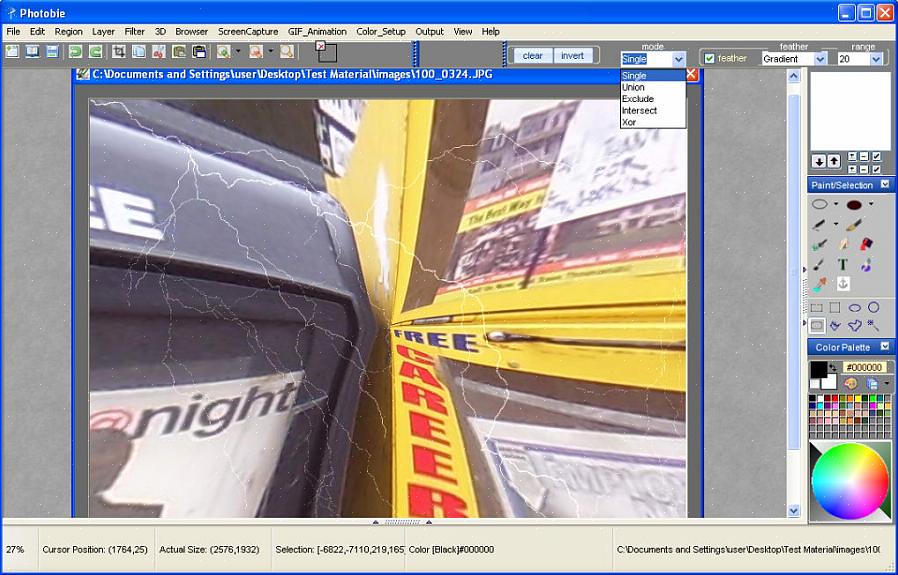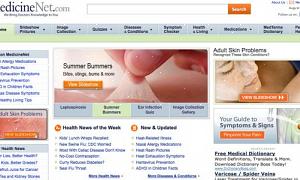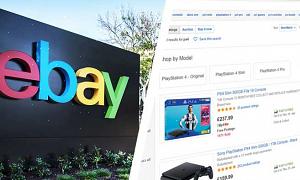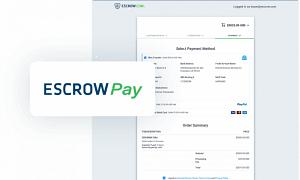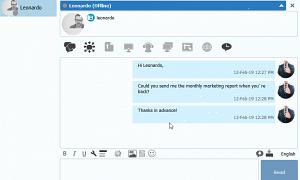Ποιος δεν τραβάει και ανταλλάσσει φωτογραφίες ψηφιακά αυτές τις μέρες; Ο αδιαμφισβήτητος ηγέτης για την επεξεργασία ψηφιακών εικόνων είναι το Adobe Photoshop, αλλά υπάρχουν δωρεάν εργαλεία που μπορούν να επεξεργαστούν εξίσου καλά, αν όχι καλύτερα. Αν και δωρεάν, το Photobie σάς επιτρέπει να κάνετε επεξεργασία καρέ φωτογραφιών, προηγμένη λήψη οθόνης και επεξεργασία εικόνων πολλαπλών επιπέδων, συμπεριλαμβανομένων των προβολών καταλόγου με τις εικόνες που εμφανίζονται μόνο. Υπάρχει αναίρεση υποστήριξης για ρύθμιση χρώματος, περιστροφή, αλλαγή μεγέθους και διαγραφή και δεν υπάρχουν όρια στα βήματα αναίρεσης. Εάν κατεβάσετε το Photobie, μπορείτε να επεξεργαστείτε τις ψηφιακές σας εικόνες δωρεάν.
- Αλλαγή μεγέθους εικόνας: Κάντε κλικ στο στοιχείο "Εικόνα> Αλλαγή μεγέθους" στο μενού. Επιλέξτε το μέγεθος της εικόνας σε pixel. Για να έχετε το πλάτος και το ύψος της αρχικής εικόνας, επιλέξτε το πλαίσιο ελέγχου «Όρια». Κάνοντας κλικ στο OK αλλάζει το μέγεθος της εικόνας. Τα κουμπιά "Zoom In" ή "Zoom Out" στη γραμμή εργαλείων αλλάζουν το μέγεθος της εικόνας χωρίς να χάσουν την ανάλυση.
- Ρύθμιση χρώματος: Μεταβείτε στο στοιχείο "Εικόνα> Προσαρμογή χρώματος" στο μενού. Μπορείτε να έχετε πρόσβαση στον πίνακα ελέγχου ισορροπίας από ένα αναδυόμενο μενού προσαρμογής χρώματος. Μπορείτε να ρυθμίσετε τη διαφάνεια (άλφα), το γάμμα, την αντίθεση και ακόμη και τα τρία στοιχεία RGB ειδικά με τη γραμμή παρακολούθησης. Μπορείτε να κάνετε προεπισκόπηση των προσαρμογών που κάνετε σε ένα πλαίσιο που δείχνει το ακριβές αποτέλεσμα στην αρχική εικόνα.
- Επιλογή επιπέδου: Κάντε διπλό κλικ στο επίπεδο της εικόνας για επιλογή. Σε περίπτωση που το επίπεδο είναι κρυφό, πρέπει να το επιλέξετε από το πλαίσιο λίστας του «Layer Manager».
- Μετακίνηση επιπέδου: Επιλέξτε το τρέχον επίπεδο και κάντε κλικ στο κουμπί «Γόμα» στη γραμμή εργαλείων στα αριστερά. Τώρα απλώς σύρετε το επίπεδο στον προορισμό.
- Διαγραφή επιπέδου: Αφού επιλέξετε το τρέχον επίπεδο και κάνοντας κλικ στο κουμπί «Γόμα» στη γραμμή εργαλείων στα αριστερά, μπορείτε στη συνέχεια να διαγράψετε το επίπεδο σύροντας το ποντίκι ή κάνοντας αριστερό κλικ. Έχετε επίσης την επιλογή απεριόριστης αναίρεσης για διαγραφή.
- Προσθήκη επιπέδου: Πρέπει να προσθέσετε το νέο επίπεδο μέσω επικόλλησης, σχεδίασης / συμπλήρωσης σχημάτων, σύνταξης κειμένου κ.λπ. κατά την τελευταία δράση.
Το Photobie διαθέτει ρύθμιση hotkey που σας επιτρέπει να προσαρμόσετε έως και οκτώ πλήκτρα για άμεσες ενέργειες. Καταγράψτε οποιοδήποτε σχήμα ή οθόνη στο πρόγραμμα επεξεργασίας εικόνων για επεξεργασία ή για να το καταγράψετε στο πρόχειρο.
nath_so22@rediffmail.com